教育事業部の事業内容 演劇、音楽のタレント並びに作詞家、作曲家、編曲家等アーティストの育成及びマネージメント、コンピュータ教室の経営等を行っています。
blender Detail
オープンソース 3Dソフト Blender オンラインマニュアル
~blender Sections | Editors | UV Editor | Snapping
スナップ
スナップを使用すると、UV 要素を他の要素に簡単に揃えることができます。UV エディターのヘッダーにあるマグネット アイコンをクリックするか、Ctrl キーを押したままにすることで、スナップのオン/オフを切り替えることができます。
このページでは、スナップ ヘッダー ボタンについて説明します。スナップ メニューについては、「UV 編集」を参照してください。
スナップ ターゲット
増分
グリッド ポイントにスナップします。
このオプションは、選択範囲の元の位置から始まり、エディターに表示されるグリッドと同じ解像度を持つ仮想グリッドにスナップします。つまり、グリッド セル サイズの「増分」で選択範囲を移動できます。
グリッド
グリッド ポイントにスナップします。
頂点
マウス カーソルに最も近い頂点にスナップします。
追加オプション
ベース頂点をスナップ
詳細については、「3D ビューポートのスナップ」を参照してください。
影響
スナップによって影響を受ける変換を指定します。デフォルトでは、スナップは何かを移動しているときにのみ発生しますが、回転やスケーリングに対しても有効にできます。
回転増分
回転演算子の増分スナップで使用される角度。2 番目の値は回転精度増分で、より細かい変換に使用され、デフォルトでは Shift キーでアクティブになります。
スナップを使用すると、UV 要素を他の要素に簡単に揃えることができます。UV エディターのヘッダーにあるマグネット アイコンをクリックするか、Ctrl キーを押したままにすることで、スナップのオン/オフを切り替えることができます。
このページでは、スナップ ヘッダー ボタンについて説明します。スナップ メニューについては、「UV 編集」を参照してください。
スナップ ターゲット
増分
グリッド ポイントにスナップします。
このオプションは、選択範囲の元の位置から始まり、エディターに表示されるグリッドと同じ解像度を持つ仮想グリッドにスナップします。つまり、グリッド セル サイズの「増分」で選択範囲を移動できます。
グリッド
グリッド ポイントにスナップします。
頂点
マウス カーソルに最も近い頂点にスナップします。
追加オプション
ベース頂点をスナップ
詳細については、「3D ビューポートのスナップ」を参照してください。
影響
スナップによって影響を受ける変換を指定します。デフォルトでは、スナップは何かを移動しているときにのみ発生しますが、回転やスケーリングに対しても有効にできます。
回転増分
回転演算子の増分スナップで使用される角度。2 番目の値は回転精度増分で、より細かい変換に使用され、デフォルトでは Shift キーでアクティブになります。
blender Child Images
blender Images
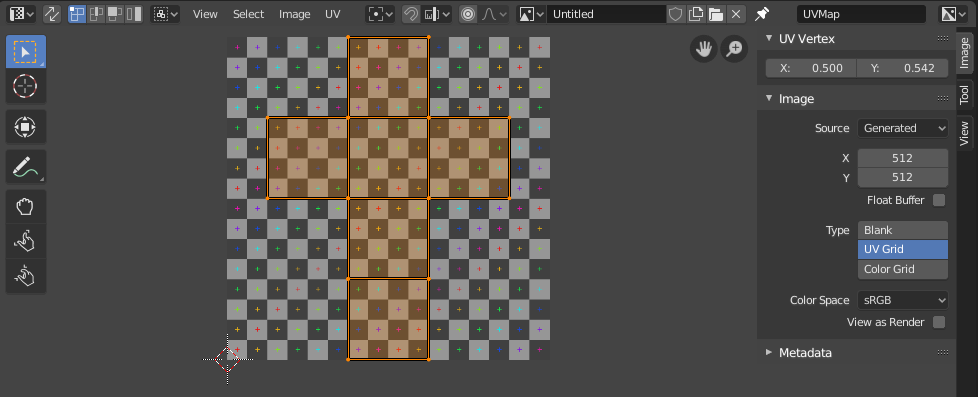
~blender Sections | Editors | UV Editor | Introduction
はじめに
UV エディターは、2D イメージを 3D オブジェクトにマッピングする方法を記述する UV マップを編集するために使用されます。
UV マップとテスト グリッド テクスチャを含む UV エディター。
イメージ テクスチャは、通常、プロシージャル テクスチャでは目的の外観を実現するのが難しい場合、またはテクスチャが均一でない場合などに必要になります。たとえば、車の場合、傷はボディ全体にランダムに付くのではなく、意味のある場所に数か所だけあります。
Blender には、2D イ ... 続き

~blender Sections | Editors | UV Editor | Navigating
ナビゲーション
2D ビューポート
パンは MMB でドラッグすることで実行できます。
ズームはホイールまたは NumpadPlus/NumpadMinus で実行できます。
ギズモ
上部のサイドバー領域の横には、マウス ホイールが使用できない場合などに、より快適にパンやズームを行えるギズモがあります。
表示メニュー
イメージ エディターでのナビゲーションも参照してください。
選択されているフレーム NumpadPeriod
選択したすべての UV 頂点が表示されるようにビ ... 続き
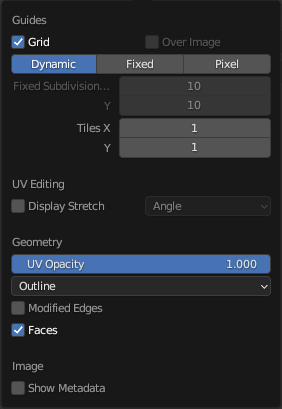
~blender Sections | Editors | UV Editor | Overlays
オーバーレイ
オーバーレイのポップオーバー。
ヘッダーには、UV エディターのすべてのオーバーレイをオフにするボタンがあります。このオプションは、UDIM タイル情報の表示/非表示も切り替えます。
ドロップダウン ボタンをクリックすると、より詳細な設定のポップオーバーが開きます。次のカテゴリを使用できます:
ガイド
グリッド
グリッドを表示します。
画像上
グリッドを画像の背後ではなく上に表示します。
グリッド シェイプ ソース
行数と列数の決定方法。
ダイ ... 続き

~blender Sections | Editors | UV Editor | Sidebar
サイドバー
画像タブ
UV 頂点
選択した UV 頂点の平均化された位置。
画像
画像設定を参照してください。
UDIM タイル
UDIM タイルを参照してください。
ツール タブ
アクティブなツールの設定を表示します。
表示タブ
表示
このパネルでエディターの表示オプションを設定できます。
アスペクト比 X、Y
この画像の表示アスペクト比。レンダリングには影響しません。
画像の繰り返し
エディターを完全に埋め尽くすように画像を並べて表示します。
... 続き

~blender Sections | Editors | UV Editor | Selecting
選択
3D ビューポートと同様に、UV エディタにはヘッダーに選択モード ボタンと選択メニューがあります。
選択の同期
オフ (デフォルト) の場合、UV エディタには 3D ビューポートで選択されている面のみが表示されます。一方のエディタで項目を選択しても、もう一方のエディタで自動的に選択されるわけではありません。1 つの 3D 頂点/エッジが複数の UV 頂点/エッジに対応している場合は、それぞれを個別に選択できます。
オンの場合、UV エディタには常にすべての面が表示されます。一方のエ ... 続き

~blender Sections | Editors | UV Editor | Snapping
スナップ
スナップを使用すると、UV 要素を他の要素に簡単に揃えることができます。UV エディターのヘッダーにあるマグネット アイコンをクリックするか、Ctrl キーを押したままにすることで、スナップのオン/オフを切り替えることができます。
このページでは、スナップ ヘッダー ボタンについて説明します。スナップ メニューについては、「UV 編集」を参照してください。
スナップ ターゲット
増分
グリッド ポイントにスナップします。
このオプションは、選択範囲の元の位置から始まり、 ... 続き